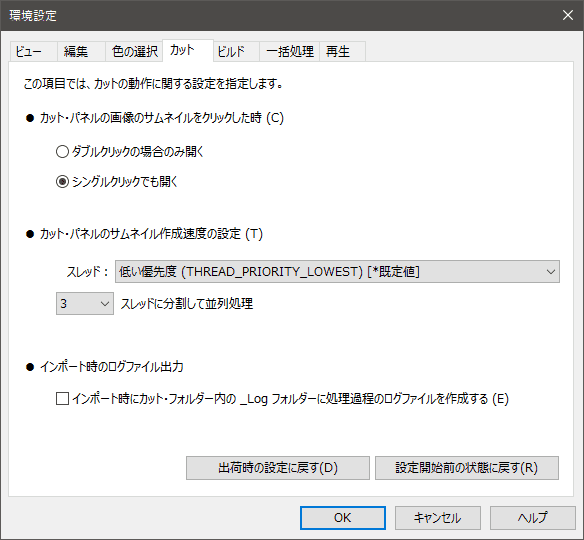
このダイアログは、
 カットパネルの動作設定について変更できます。
カットパネルの動作設定について変更できます。| ●画像のサムネイルをクリックした時(Alt+C) ○ダブルクリックの場合のみ開く ◉シングルクリックでも開く ●カット・パネルのサムネイル作成速度の設定(Alt+T) スレッドの優先度 スレッド分割数 ●インポート時のログファイル出力 |
| [ 出荷時の設定に戻す ] ボタン(Alt+D) [ 設定開始の状態に戻す ] ボタン(Alt+R) [ OK ] ボタン(Enter) [ キャンセル ][ × ] ボタン(ESC) [ ヘルプ ] ボタン(F1) |
 カットパネルのサムネイル画像をクリックした時の動作オプションです。
カットパネルのサムネイル画像をクリックした時の動作オプションです。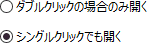
- ○ダブルクリックの場合のみ開く
- サムネイルをダブルクリックした場合にビューを開きます。
- ◉シングルクリックでも開く
- サムネイルをクリックした場合にビューを開きます。
 カットパネルのサムネイル画像をバックグラウンドで自動的に作成します。その作業に CPU パワーをどれだけ使用するかを設定できます。メインスレッドの処理を邪魔しないように低い値にすると良いでしょう。
カットパネルのサムネイル画像をバックグラウンドで自動的に作成します。その作業に CPU パワーをどれだけ使用するかを設定できます。メインスレッドの処理を邪魔しないように低い値にすると良いでしょう。
- スレッドの優先度
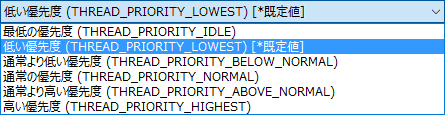
スレッド速度を指定します。高い優先度にするとサムネイルを作成する速度が上がりますが、代わりにペイント処理などがもたつくようになります。通常はデフォルトの値のままご使用ください。- スレッド分割数
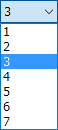
スレッド数を指定します。 大きな数値にするとサムネイルを作成する速度が上がりますが、代わりにペイント処理などがもたつくようになります。通常はデフォルトの値のままご使用ください。
この数値一覧は、お使いの CPU で使用できるスレッド数から1を引いた値まで選択可能になっています。(ただし、このアプリで処理できる最大値は 24 スレッドまでです)

このチェックをオンにするとインポート処理でどのように処理したかを CPU & 関数単位のログを取ります。この設定は普段はオフにしておいてください。インポートの途中でクラッシュなどが発生した場合、インポートに使ったすべてのファイル(スキャン画像やカットフォルダー内の全て)と共に、ここで出力した _Log フォルダーを zip で圧縮したうえで作者に送ることでデバッグしやすくする機能です。

このボタンを押すと、このタブ内の全ての設定値を、出荷時のデフォルトの状態に戻します。

このボタンを押すと、このタブ内の全ての設定値を、先ほどこのダイアログを開いた時の値の状態まで戻します。

変更した設定を確定し、このダイアログを閉じます。


これらのボタンを押すと、処理をキャンセルしてこのダイアログを閉じます。

このボタンを押すと、このページを表示します。